Inserir unha aplicación de lenzo como aplicación de separador en Teams
Podes personalizar a experiencia de Teams engadindo Power Apps aplicacións de lenzo ás túas canles en Teams mediante a pestana Power Apps . Neste tema, aprende a engadir o modelo de aplicación de mostra Product Showcase a unha canle de Teams e, a continuación, abra a aplicación desde esa canle.
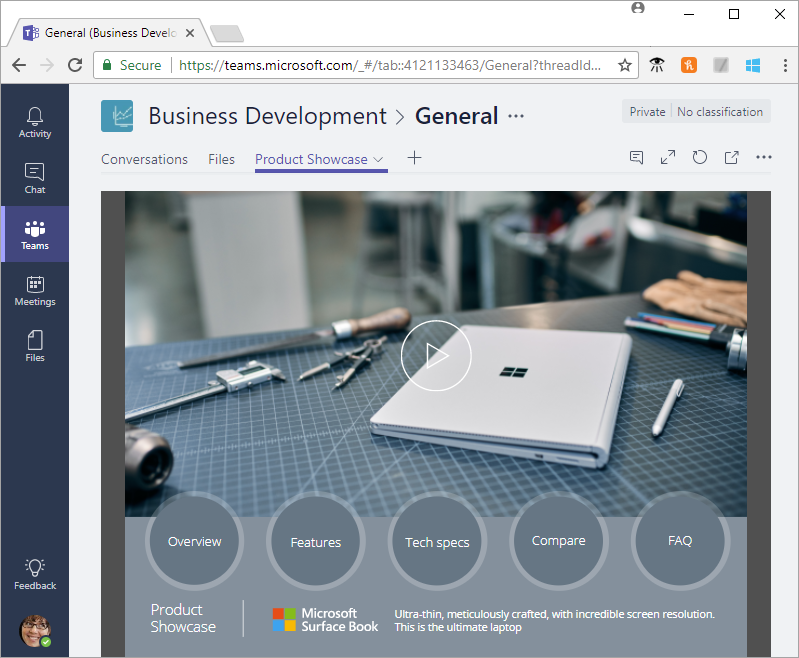
Se non estás rexistrado en Power Apps, rexístrese de balde antes de comezar.
Requisitos previos
Para seguir este procedemento, precisa unha subscrición de Office 365 e unha canle en Teams.
Iniciar sesión en Power Apps
Inicie sesión en Power Apps en https://make.powerapps.com.
Engadir unha aplicación
En Microsoft Teams, seleccione un equipo e unha canle nese equipo. Neste exemplo, é a canle Xeral no equipo Desenvolvemento de negocio.
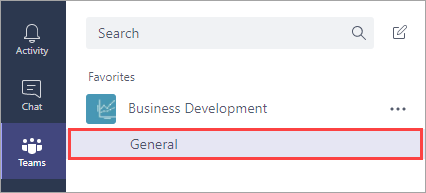
Escolla + para engadir un separador.
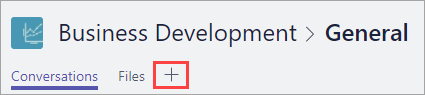
Na caixa de diálogo Engadir un separador, escolla Power Apps.
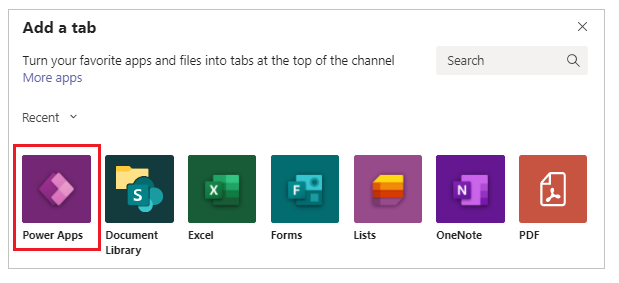
Escolla Modelos de aplicacións de mostra > Product Showcase > Gardar.
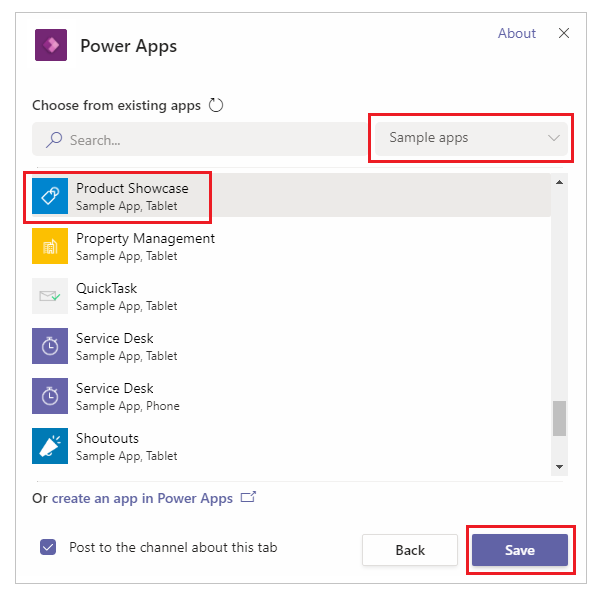
A aplicación xa está dispoñible para usar na canle.
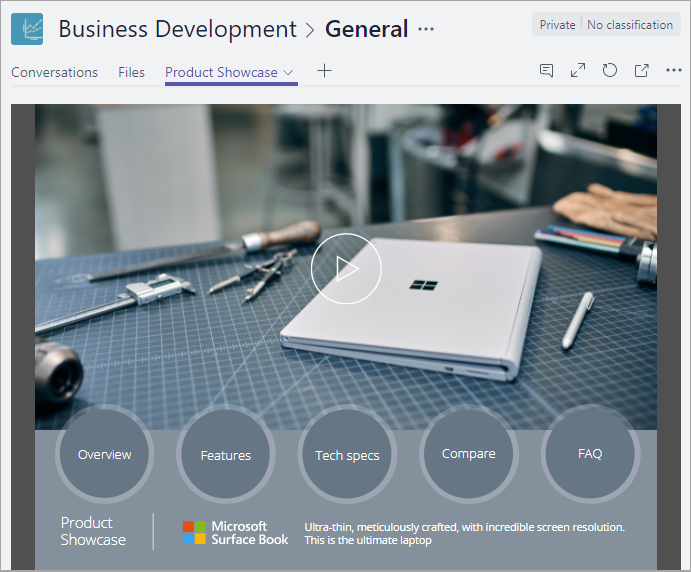
Nota
Debes compartir as túas propias aplicacións antes de engadilas a Teams (os modelos de aplicacións de mostra compártense de forma predeterminada).
Abra unha apl.
En Microsoft Teams, escolla o equipo e a canle que contén a aplicación.
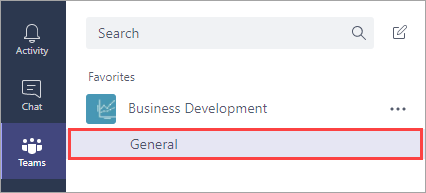
Escolla o separador Presentación do produto.
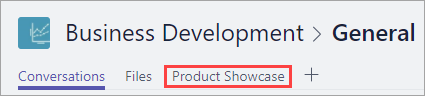
A aplicación ábrese na canle.
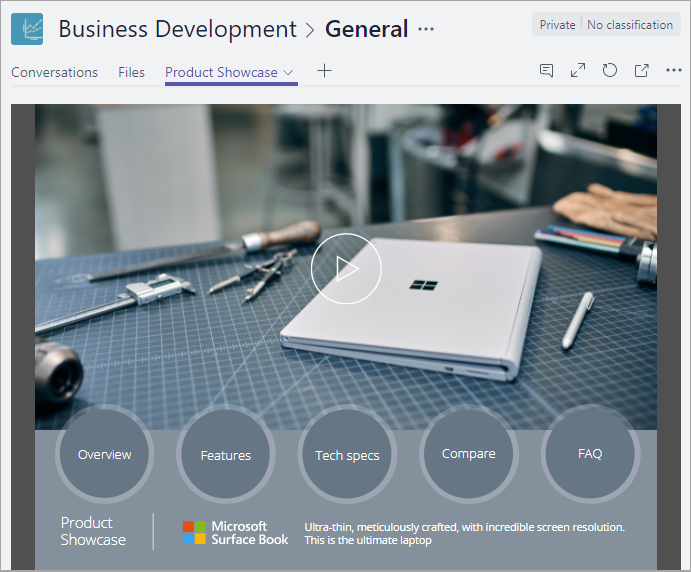
Problemas coñecidos
Na aplicación de escritorio de Microsoft Teams:
- As aplicacións deben cargar contido como imaxes e ficheiros .pdf a través dunha conexión segura (https).
- Non todos os sensores, como Aceleración, Compás e Localización, son compatibles.
- Só son compatibles estes formatos de audio: AAC, H264, OGG Vorbis e WAV.
Na aplicación móbil para Microsoft Teams:
- Os usuarios finais non poden descargar anexos das aplicacións de lenzo. Como solución alternativa, usa Microsoft Teams escritorio para acceder á aplicación de lenzo e descargar o anexo.
Borrar recursos
Para eliminar a aplicación da canle, escolla o separador Presentación do produto > Eliminar.
Nota
Pode indicarnos as súas preferencias para o idioma da documentación? Realice unha enquisa breve. (teña en conta que esa enquisa está en inglés)
Esta enquisa durará sete minutos aproximadamente. Non se recompilarán datos persoais (declaración de privacidade).
Comentarios
Proximamente: Ao longo de 2024, retiraremos gradualmente GitHub Issues como mecanismo de comentarios sobre o contido e substituirémolo por un novo sistema de comentarios. Para obter máis información, consulte: https://aka.ms/ContentUserFeedback.
Enviar e ver os comentarios